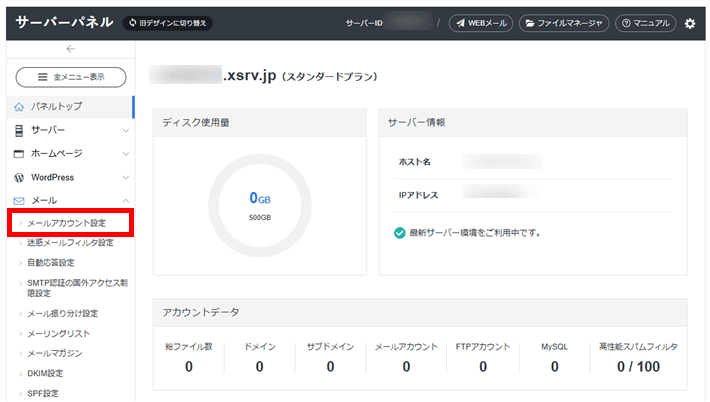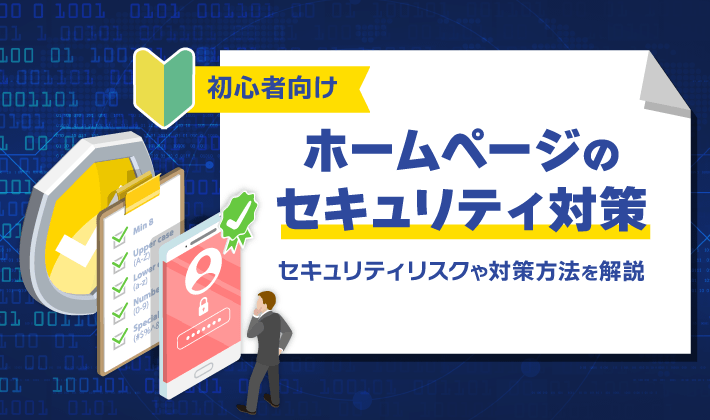【2025年11月20日更新】全体の内容を見直すとともに、記事内の情報を最新に更新しました。
この記事のレベル
| 初心者 | (4.0) |
| 重要度 | (4.0) |
| 難しさ | (3.0) |
こんにちは、編集長のカワウソです!
Web制作会社の方なら、クライアント(取引先)から、ホームページ制作とあわせて「メールアドレスの作成」を依頼されることもありますよね。
ただ、「エックスサーバーを使ったことがないから分からない……」と、お困りの方も多いのではないでしょうか。
そこで今回はWeb制作会社の方向けに、『エックスサーバー』でメールアカウントを設定する方法を解説します。
カワウソ
この記事は次のような人におすすめ!
- 『エックスサーバー』を使ったことがない人
- 『エックスサーバー』のメールアカウント設定方法を知りたい人
- Web制作会社の新入社員や、クライアントワーク歴が浅いフリーランス
この記事を読めば、『エックスサーバー』で作成したメールアドレスを、Gmailで送受信する方法も分かります。すぐにメールを使えるようになるため、クライアントに喜ばれますよ。
なお、この記事は以下の作業がすでに完了している状態を想定しています。
- エックスサーバーの契約
- 独自ドメインの取得
- 独自ドメインの設定
上記の作業が完了していない方は、事前に以下の記事をご覧いただくとスムーズです。
それではどうぞ!
まずはじめに
メールアカウントは、「サーバーパネル(管理画面)」から設定します。
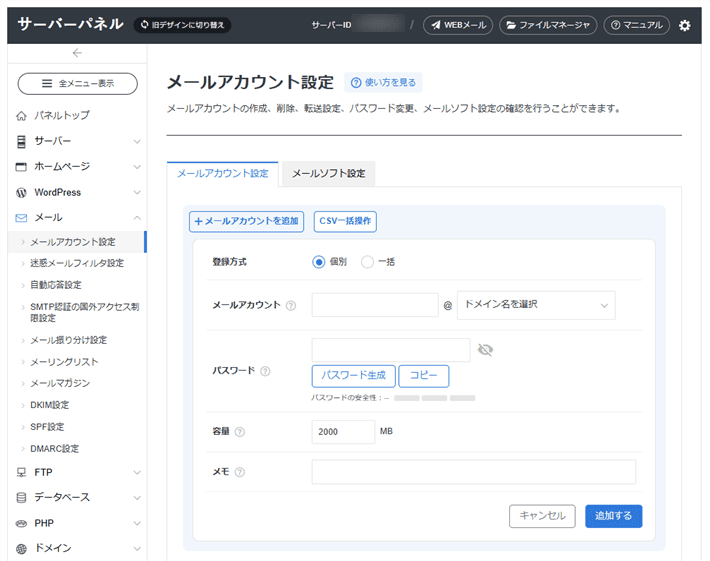
サーバーパネル(新デザイン)
旧サーバーパネルをご利用の方は、新デザインに切り替えるか、マニュアルにて各種手順をご確認ください。
新デザインへの切り替えは、サーバーパネルにログイン後、新デザインに切り替えボタンから行えます。
※切り替え後も、旧デザインに戻すことが可能です。
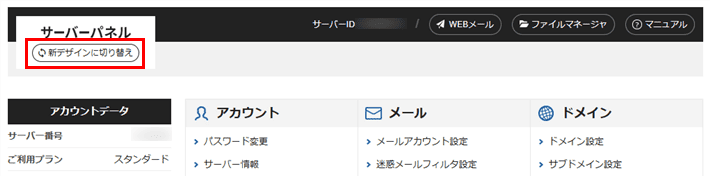
サーバーパネルのIDとパスワードは、クライアントから共有してもらってください。
契約(料金の支払い)が完了したあとに届くメール(件名:【XServerアカウント】■重要■サーバーアカウント設定完了のお知らせ)に、記載されています。
『エックスサーバー』のご契約プランが「ビジネス」の場合に限り、複数人でサーバーパネルを管理できる「管理者ユーザー設定」機能があります。
別途Web制作担当者用として、ユーザーアカウントを「管理者」権限で、クライアントに発行してもらってください。
メールアカウントの設定
メールアカウントは、4STEPで設定できます。
設定手順は以下のとおりです。
メールアカウント追加をクリックし、入力画面を開きます。
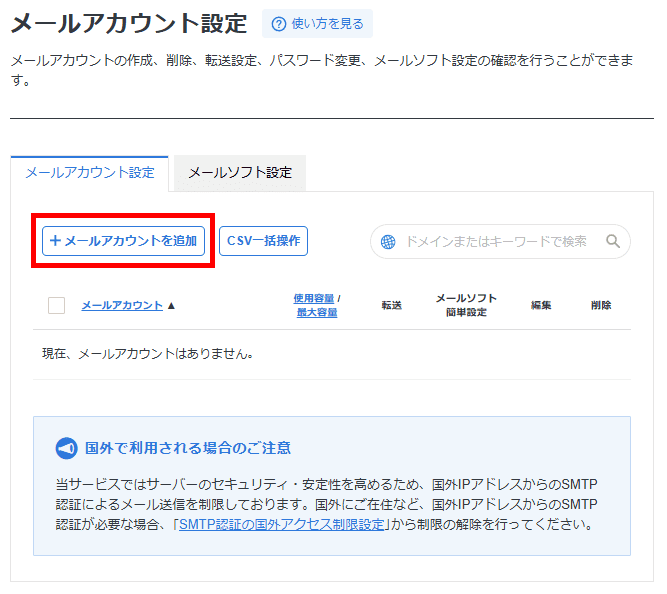
メールアカウントの情報を入力し、追加するをクリックしてください。
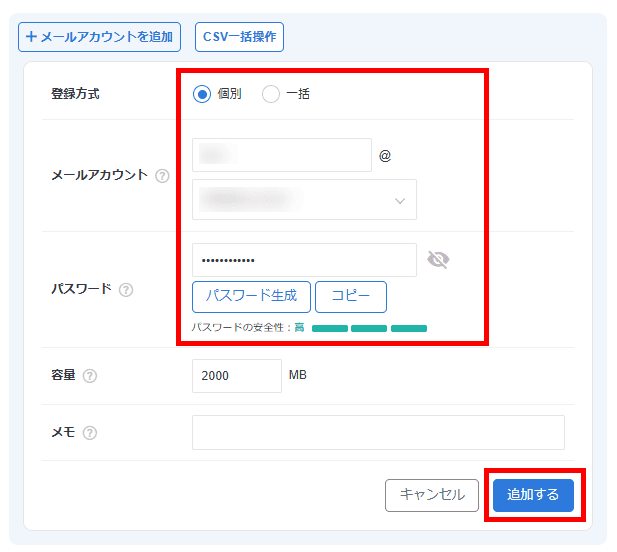
| 登録方式 | メールアカウントを1件ずつ登録する場合は「個別」、複数まとめて登録する場合は「一括」 |
| ユーザー名 | メールアカウントの「@」の前の部分 |
| ドメイン | メールアカウントのドメイン部分 |
| パスワード | ご希望のメールアドレス用パスワード ※のちにメーソフトで設定するときに必要になります。 |
| 容量 | 任意(ひとまず変更不要です。) |
| コメント | ※コメントを入力しておくと便利です。たとえば「admin@~」であれば「社内のシステム管理用」などと入力しておけば、あとでメールアドレスが増えても、把握しやすくなります。 |
画面が切り替わり、作成したメールアドレスが表示されていれば完了です。
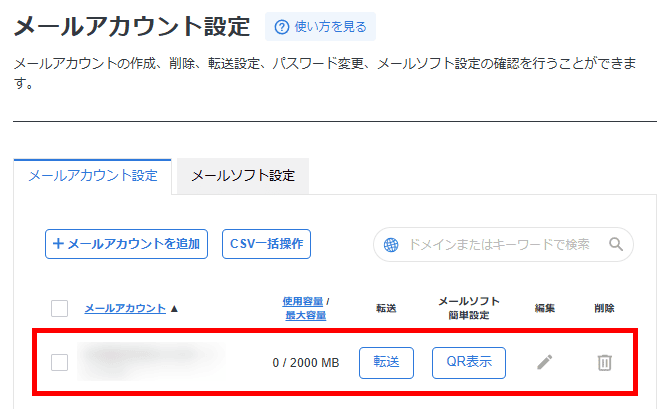
メールソフト(Outlook)の設定
ここではさきほど作成したメールアカウントを、Outlook(デスクトップ版)で送受信する方法を解説します。
※Outlook2019(Outlook 365)以前のバージョンやその他のメールソフトの設定方法は、マニュアルの「メールソフトの設定」からご確認ください。
Gmailの「他のアカウントのメールを確認(POP)」機能は、2025年12月31日をもってサポートが終了します。
そのため、Gmail(ブラウザ版)でメールを確認したい場合は、あとに紹介する「転送設定」をご利用ください。
Outlookを起動します。
メールボックスのメニュー下にあるアカウントを追加をクリックしてください。

設定するメールアドレスを入力し、続行をクリックします。
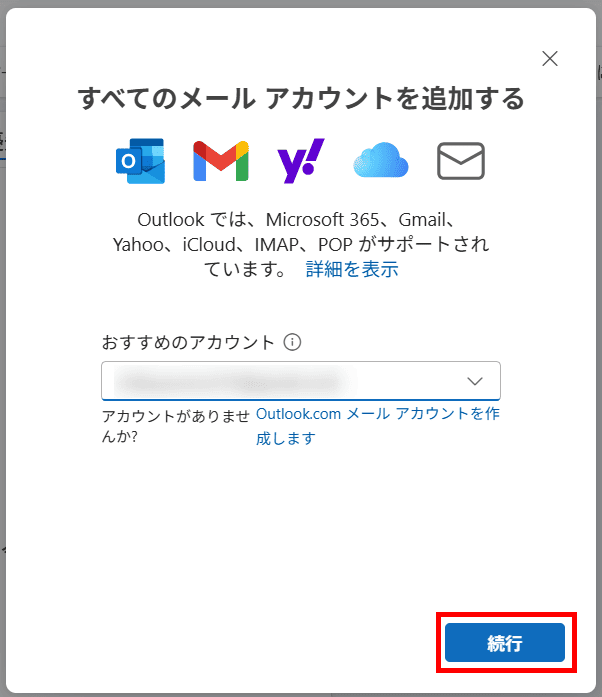
メールアカウント設定の前に以下の画面が表示された場合は、「IMAP」を選択してください。

それぞれの情報を入力し、続行をクリックします。
入力する情報は、「メールソフトの設定に必要な情報」でそれぞれ確認した内容です。
詳しくは、以下を参考にしてください。
- パスワード:メールアカウント作成時に設定したパスワード
- IMAP受信サーバー:IMAPサーバー名
- ポート:993
- セキュア接続タイプ:SSL / TLS (推奨)
- SMTPユーザー名:設定するメールアドレス
- SMTP送信サーバー:SMTPサーバー名
- ポート:465
- セキュア接続タイプSSL / TLS (推奨)
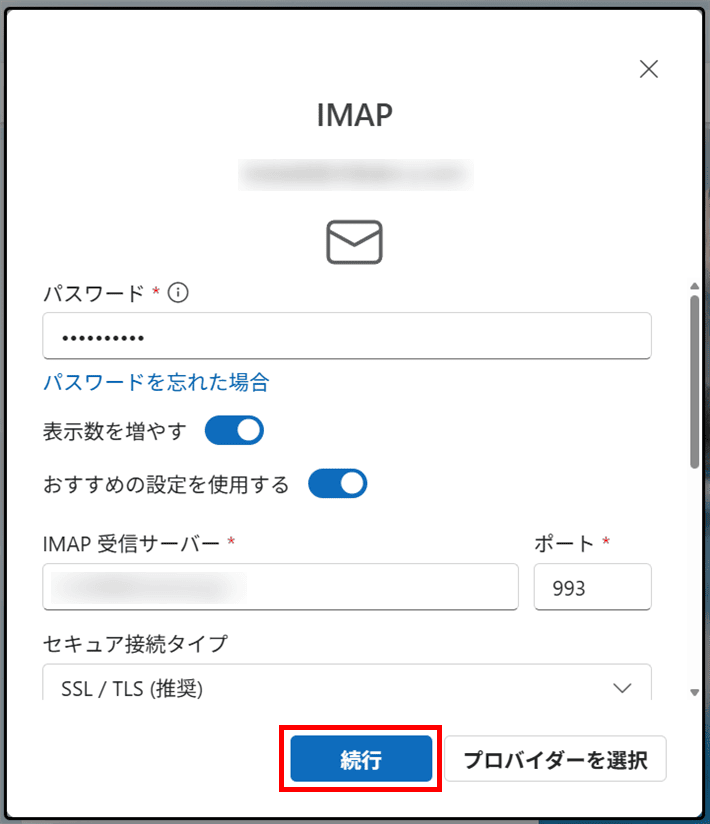
内容を確認し、続行をクリックします。

以下の画面が表示されれば、メールアカウントの設定は完了です。
完了をクリックして画面を閉じ、設定したメールアドレスで、Outlookから送受信できるか確認しましょう。

知っておくと便利な機能を目的別にご紹介
ここからは、クライアントのメールアカウントを作成するにあたって、知っておくと便利な機能を目的別にご紹介します。
| 目的 | おすすめの機能 |
|---|---|
| 受信メールを転送したい | 転送設定 |
| 迷惑メールを判別したい | 迷惑メールフィルタ設定 |
| 長期休暇など不在時でもメールを自動で返信したい | 自動応答設定 |
| 送信メールの信頼性を高めたい | 送信ドメイン認証設定(DKIM/SPF/DMARC) |
転送設定
「転送設定」は、受信したメールを任意のメールアドレスに転送する機能です。
Gmailの「他のアカウントのメールを確認(POP)」機能は、2025年12月31日をもってサポートが終了します。
Gmail(ブラウザ版)でメールを確認したい場合は、この転送設定を利用してください。
サーバーパネルの「メール > メールアカウント設定 > メールアカウント一覧 」から、簡単に設定できます。
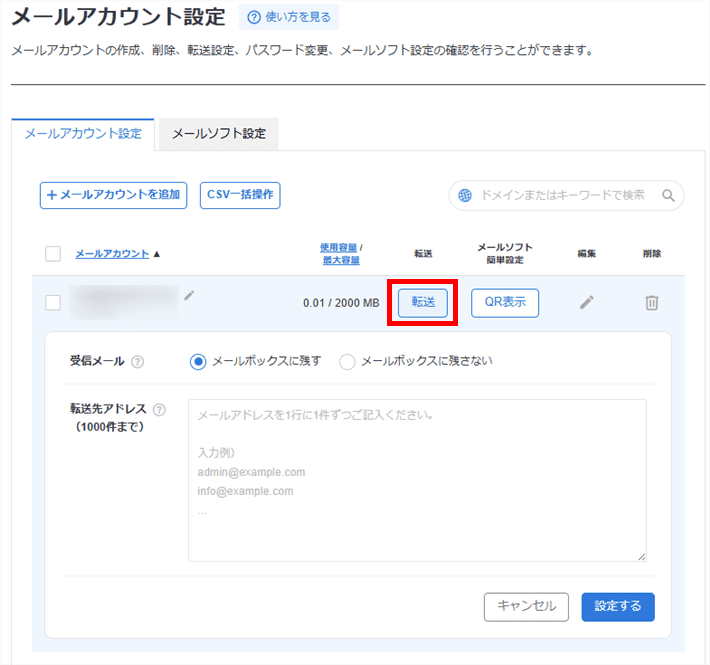
詳しくは、マニュアルの「転送設定」をご確認ください。
迷惑メールフィルタ設定
迷惑メールの判定や振り分け設定ができる機能です。
迷惑メール判定を回避するホワイトリストや、常に迷惑メール扱いするブラックリストを設定できます。
サーバーパネルの「メール > 迷惑メールフィルタ設定」から、簡単に設定可能です。
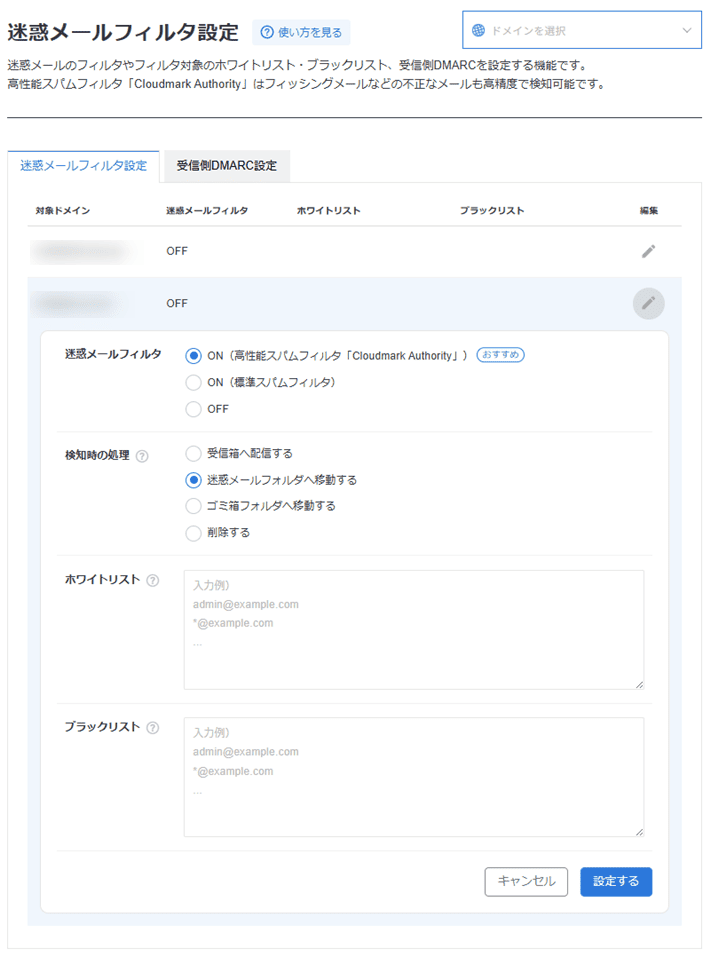
「削除する」に振り分けられたメールは、サーバーから削除されます。削除後はメールの確認ができませんので、ご注意ください。
詳しくは、マニュアルの「迷惑メールフィルタ設定」をご確認ください。
自動応答設定
「自動応答設定」は、あらかじめ用意した定型文のメールを、自動的に送信者へ返送する機能です。
たとえば、お盆や年末年始などの長期休暇に入るときに設定しておけば、ユーザーにその旨を通知できます。顧客との関係性を重要視するクライアントであれば、ぜひご紹介ください。
サーバーパネルの「メール > 自動応答設定」から、簡単に設定可能です。
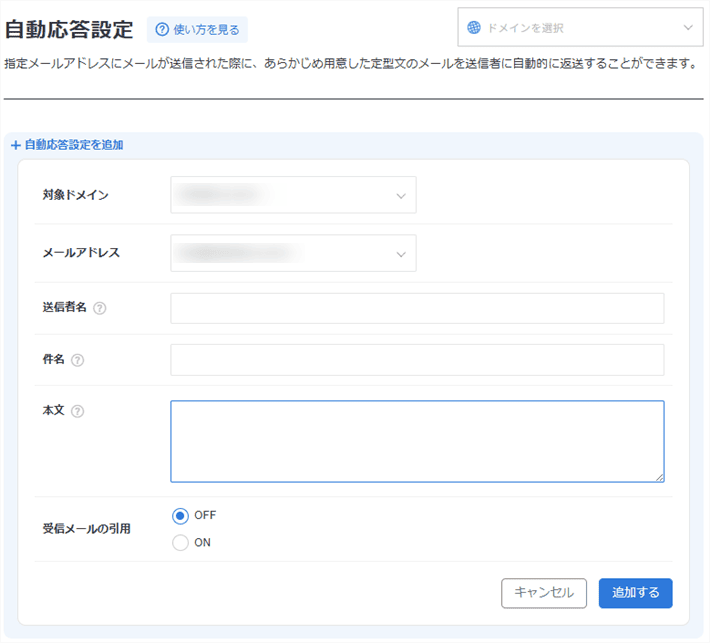
詳しくは、マニュアルの「自動応答設定」をご確認ください。
送信ドメイン認証設定(DKIM/SPF/DMARC)
「送信ドメイン認証設定(DKIM/SPF/DMARC)」では、メールアドレスが第三者によって「なりすまし」に使われることを防ぐためのセキュリティ対策ができます。
それぞれの設定内容は、以下のとおりです。
| DKIM設定 | 送信メールの改ざん・なりすましを防ぐ技術です。 送信メールの信頼性向上やメール到達率の向上が期待されます。 |
| SPF設定 | SPF(Sender Policy Framework)とは、電子メールの送信元ドメインが詐称されていないかを検査し、送信メールの改ざん・なりすましを防ぐ技術です。 送信メールの信頼性向上やメール到達率の向上が期待されます。 |
| DMARC設定 | DMARCポリシー(メールの差出人として対象ドメインが第三者に利用された場合に、受け手側の対応方法を指定する仕組み)を設定する機能です。 |
サーバーパネルの「メール > DKIM設定/SPF設定/DMARC設定」から、簡単に設定可能です。
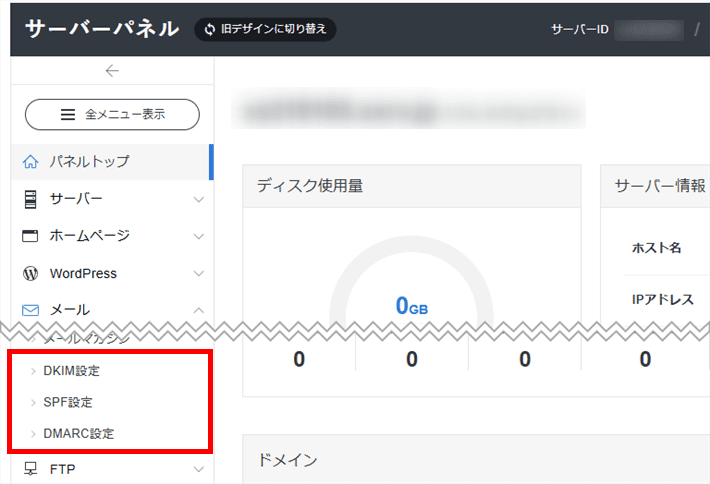
詳しくは、「【図解】DMARC・DKIM・SPFとは?メールの送信者認証をわかりやすく解説」をご確認ください。
トラブル発生時に確認したいメール設定項目
『エックスサーバー』では、以下メールに関連する機能がデフォルトで有効化(ON)されています。
必要に応じて、無効化(OFF)してください。
詳しく解説します。
SMTP認証の国外アクセス制限
SMTP認証の国外アクセス制限は、国外IPアドレスからの不正なメール送信を制限することにより、セキュリティを強化する機能です。
国外からメールを送信される場合は、無効化(OFF)にしてください。
まれに国内IPアドレスからのアクセスであっても、システム上で国外IPアドレスからのアクセスとして誤認され、メール送信が制限されてしまう場合があります。そのときも、無効化(OFF)してみてください。
SMTP認証の国外アクセス制限は、サーバーパネルから簡単に設定を変更できます。
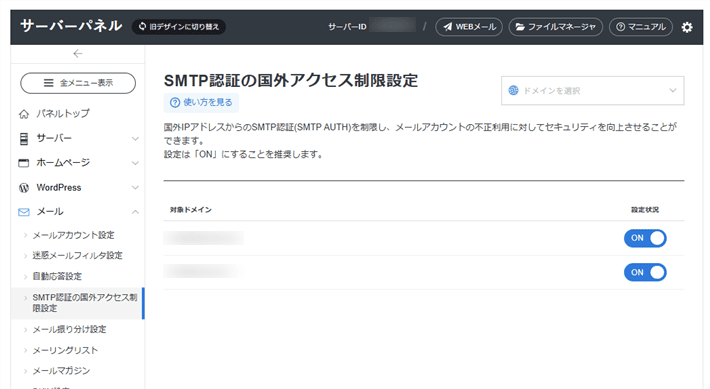
詳しくは、マニュアルの「SMTP認証の国外アクセス制限」をご確認ください。
まとめ
今回の記事では、『エックスサーバー』でメールアカウントを設定する方法を解説しました。
この記事に関連する内容は、以下のマニュアルでもご案内しております。
- エックスサーバーのお申し込み
- 独自ドメインの取得( 独自ドメイン永久無料特典 or 有料ドメインの購入)
- 独自ドメインの設定
- ネームサーバーの設定
- 独自SSLの申請(無料独自SSL or オプション独自SSL)
- メールアカウントの設定
- メールソフトの設定
- 転送設定/迷惑メール設定/自動応答設定
- SMTP認証の国外アクセス制限
以上、最後まで記事を読んでいただきありがとうございました。
ホームページの開設を検討している方へ
エックスサーバーは、高速かつ高い安定性を誇る「高性能レンタルサーバー」です。
国内シェアNo.1※のレンタルサーバーであり、24万社の導入実績があります。
2026年2月5日(木)17時まで、サーバー利用料金の半額がキャッシュバックされる期間限定キャンペーンを開催中です!
今なら実質月額495円~とお得にホームページを開設できます!
.comや.netなど大人気ドメインも永久無料と過去最大級にお得です。
ぜひこのお得な機会にホームページ開設をご検討ください!
※ 2025年12月時点、W3Techs調べ。
XServerビジネスは、エックスサーバーを法人向けに特化したレンタルサーバーです。
サーバー月間稼働率99.99%以上を保証する「SLA」をはじめ、セキュリティやサポートが充実しています。
2026年1月13日(火)17時まで、月額料金が30%キャッシュバックされる期間限定キャンペーンを開催中です!
今ならお得にホームページを開設できます!
コーポレートサイトでよく使われる「.co.jp」のドメインも永久無料で、大変お得です。
ぜひこのお得な機会にホームページ開設をご検討ください!
『エックスサーバー』と『XServerビジネス』の違いは、以下の記事で詳しく解説しています。
なお、当メディア「初心者のための会社ホームページ作り方講座」では、初心者の方にわかりやすく会社のホームページを始められる方法を紹介しています!
ホームページの始め方・立ち上げに関する、ご質問・ご相談はツイッターDM( @kawauso_xsv )までお気軽にどうぞ!
カワウソ
当メディアはリンクフリーです。貴社のSNSやブログでご紹介いただけると嬉しいです。